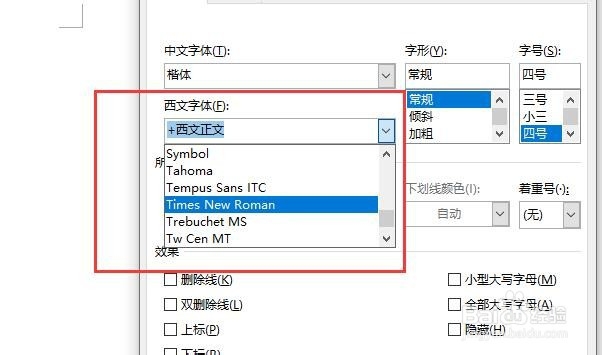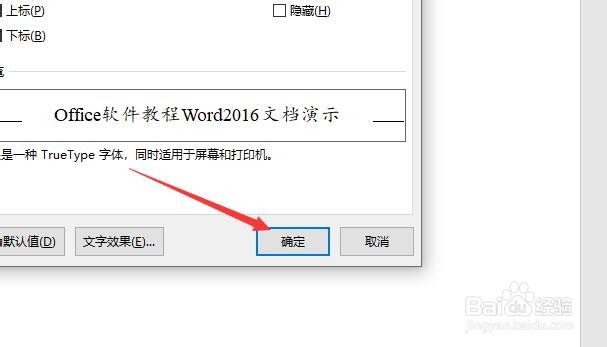Word2016怎样同时设置文档内的中英文字体
1、打开文档后,选中要设置字体的中英文内容。
2、在选中区域右击鼠标,点击下拉菜单中的“字体”命令。
3、打开“字体”对话框后,切换到“字体”选项卡(一般直接默认在字体选项卡,无需点解切换)
4、在“中文字体”下拉列表中,选择适当字体后点击,右侧可选择字形和字号。
5、同样,在下方“西文字体”下拉列表中选择适当字体,设置字形和字号。
6、设置完毕后,点击“确定”,关闭对话框即可。
声明:本网站引用、摘录或转载内容仅供网站访问者交流或参考,不代表本站立场,如存在版权或非法内容,请联系站长删除,联系邮箱:site.kefu@qq.com。
阅读量:60
阅读量:67
阅读量:22
阅读量:93
阅读量:94